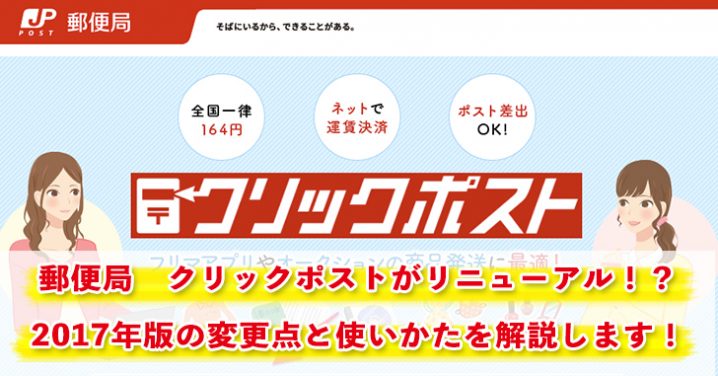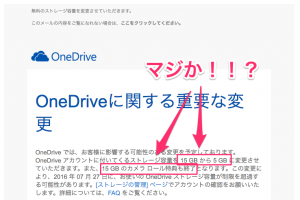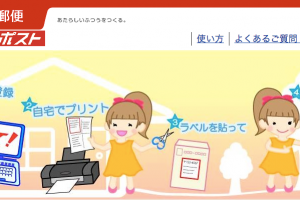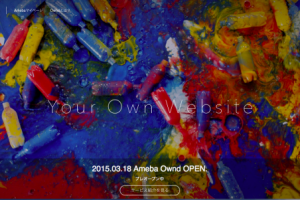どうも、ブログサポーターがみたか(@gamitaka02)です。
変更前:全国一律 188円
↓ ↓ ↓
変更後:全国一律 198円
ハンドメイド作家さんなどはクリックポストをご利用になることが多いと思いますので、お気をつけくださいm(_ _)m
僕はこのブログの他に、ハンドメイドを取り扱っているネットショップを運営しています。

おかげさまで、たくさんの人に手に取っていただいていますが、ネットショップで商品が売れると発送する必要があります。
その発送方法として「郵便局のクリックポスト」を愛用しているのですが、そのクリックポストについてできる限りの解説をしてきますね^^
この記事の目次
クリックポストの特徴

出典:郵便局クリックポストより
クリックポストとは、郵便局が行なっているサービスで、
- 全国一律198円(2020年4月より)で発送することができる
- クレジットカードを使い、ネット上で送料の決済ができる
(Yahoo!ウォレットの登録が必要) - ラベルがプリンターでそのまま印刷できる
(決済済みのため切手不要) - ポスト投函で発送できる
- 追跡サービスが利用できる
このように、「発送の段取りが自宅で完結できて、ポストにいれるだけ!」と、とても手軽に利用できる便利な発送方法なので愛用しています^^
「クリックポスト」と「クロネコDM便」
クロネコヤマトにも「クロネコDM便」と呼ばれる、全国一律164円で発送できるサービスがありますが、個人的にはあまりおすすめしません。
なぜなら、
- 事前にヤマトビジネスメンバーズの登録が必要。
- そのヤマトビジネスメンバーズになるには事前に掛売契約が必要。
- その掛売契約は法人・個人事業主のみ可能。
- 発送は集荷サービスに取りに来てもらうか営業所へ持っていく。
- 厚さは2cmまで。
と、クリックポストと比べて、
- 発送や事前登録に手間が掛かる。
- そもそも一般の主婦やサラリーマンでは使えない。
- サイズがクリックポストより小さい。
という理由で「クロネコDM便」よりも「クリックポスト」をおすすめしています^^
色々な「大人の事情」が見え隠れしている感じではありますが、いち利用者としてはどうしても使いやすいものをご紹介したくなるのは自然だと思います(^_^;)
→「クロネコDM便」の詳細はこちら
クリックポストで発送可能なサイズと重量
全国一律198円で発送できるのですが、サイズや重量に制限があります。

出典:郵便局クリックポストより
サイズは、34cm以内(タテ)× 25cm以内(ヨコ)× 3cm以内(厚さ←注意!)と、A4サイズの書類や、コミックス本などを送るのに最適なサイズとなっています。
その場合は定形外郵便をご利用ください。
重さは1kg以内ですが、このサイズでそんなに重いものは少ないでしょうw
また、市販されている厚さ3cmの段ボール箱を使うと、非常に便利です^^
クリックポストで送ることができるもの

出典:郵便局クリックポストより
僕が運営しているネットショップの場合は「オルゴナイト」を封筒に入れて発送しているのですが、他にもこれらのものを送ることができます。
- 衣料品(けっこうぺったんこに畳む必要がありそう…)
- サプリメント
- 化粧品
- CDやDVD、Blu-rayディスクなど(ヤフオクやAmazonを使う人に便利かも?)
- 雑誌やコミック(ヤフオクやAmazonを使う人に便利かも?)
- スマホケースなど(自作デザインのものを作って販売している人)
サイズ内に収まれば、比較的なんでも送ることができるのですが、
- 信書や現金
- 貴金属等の貴重品
- 爆発物
- 毒劇物等の危険物等
このあたりは送ることができないので、気をつけてください(^_^;)
クリックポストを利用するのに必要なもの
クリックポストを利用するのに、最低限これだけのものが必要です。
・インターネット環境:
説明するまでもなく必須ですw
・ヤフージャパンのID:
ヤフージャパンのサービス(ヤフーウォレット)で送料の決済を行うために必要。
IDの取得はこちらからできます。
・クレジットカードまたはVISAデビット:
ヤフーウォレットの決済は基本的にクレジットカードを登録することで利用することができます。
もし、お持ちでない場合は、こちらの記事を参考にして作ってみてください。
→【クレジットカード】個人事業主・専業主婦でも作れたカードの記録
また、一部VISAデビットでも登録できるそうです。
→【VISAデビット】クレジットカードを持たない(持てない?)人の強い味方!【ジャパンネット銀行】
・メールアドレス:
ヤフージャパンのIDを取得すると同時に取得できるので、それを使ってもOKです。
もしお持ちでない場合は、こちらのサイトに取得方法が詳しく書かれています
→フリーメールアドレスGmailとYahoo!メールアカウント作成取得方法
(ネットビジネスよろずやさんより)
・プリンター:
コンビニプリントを使う方法もありますが、自宅で完結するならプリンターは必須です。
→【プリンターの買い替え】EPSON EP-804とCanon MG7730を比較してみた
次に、クリックポストを利用する流れとしてこのような感じで進めていきます。
クリックポストを利用する流れ
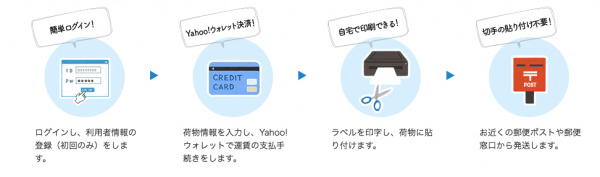
出典:郵便局クリックポストより
あとで詳しく解説しますが、ざっくりとはこんな感じの流れで使います。
- クリックポストにアカウント登録し、ログインする。
- 荷物の情報を入力し、Yahoo!ウォレットにて決済手続きを行う。
- ラベルを印刷して、荷物に貼り付けます。
- お近くにあるポストに投函します。(窓口でも大丈夫です)
自宅でほぼ完結できるので、ハンドメイドを販売されている方は、ぜひ郵便局クリックポストを利用してみてくださいね^^
2017年、郵便局クリックポストはどう変わった?
2017年に郵便局クリックポストがリニューアルされていました。
使い方に入る前に、ざっくりと変わったポイントを挙げておきますね!
変更ポイントその1:まとめて登録できるようになった
これまでは、1件ずつ入力しないといけなかったのが、専用のcsvファイルを使うことで最大40件までまとめて登録することができるようになりました。
変更ポイントその2:まとめて印刷できるようになった
まとめて登録したものを、最大20件まで印刷できるように対応されています。
印刷が1件ずつだとあまり変わりませんからね(^_^;)
変更ポイントその3:控えが印刷されず、Webサイトで確認するようになった
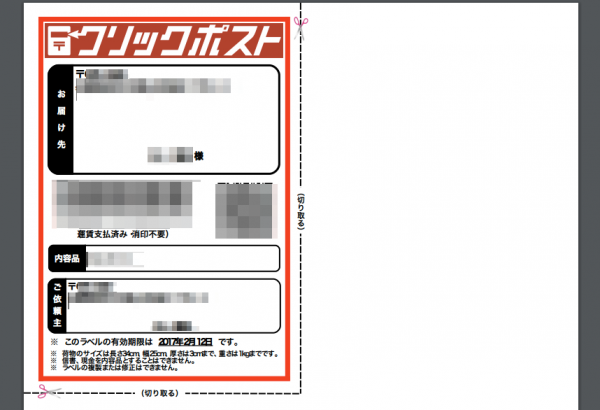
右半分が真っ白ですw
今までラベル印刷の右半分に印刷されていたご利用の控えが出なくなり、Webサイトで確認する形になりました。
確定申告に使う時の経費(レシート)として残していたのですが、ちょっと不便かな?
まとめて印刷すると、右半分にもラベルが印刷されるのかもしれませんね^^
大きく変わったのはこの3点で、使い慣れた人からすると「?」となってしまいそうですね(^_^;)
次に、新しくなったクリックポストの使い方(伝票の発行)について解説していきます。
2017年版、郵便局クリックポストの使い方
1.ログイン→トップページ
1.クリックポストにアクセスして、ログインする。
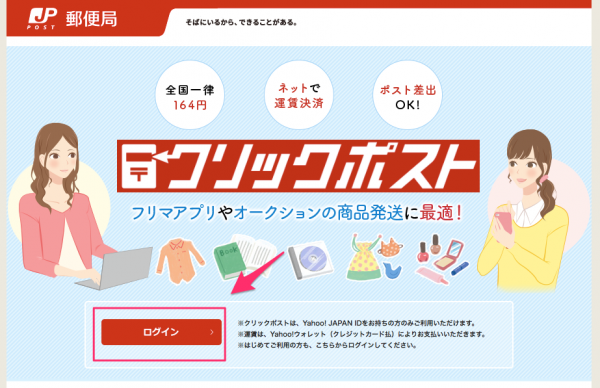
初めての場合は新規登録が必要です。
2.「同意してはじめる」をクリック。
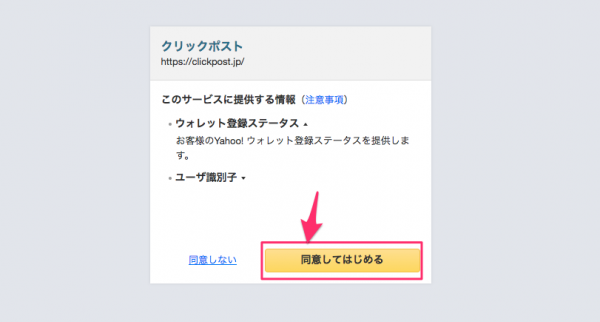
3.変更されたトップページです。
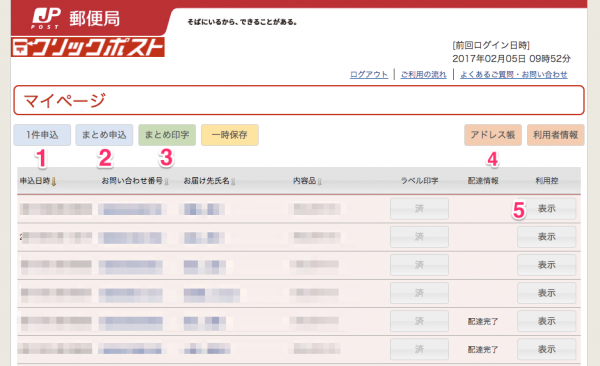
- 1件申込:1件ずつ登録する項目
- まとめ申込:最大40件まで専用CSVにて登録する項目
- まとめ印字:まとめ申込したものを最大20件までまとめて印刷する項目
- アドレス帳:前回登録時に、保存した住所一覧を表示する項目
- 利用控:過去に登録したものが表示される項目
大きく変わったのが2、3、5といったところです。
2.1件ずつ登録する場合
1.1件ずつ登録する場合は「1件申込」をクリックし、そこから登録していきます。
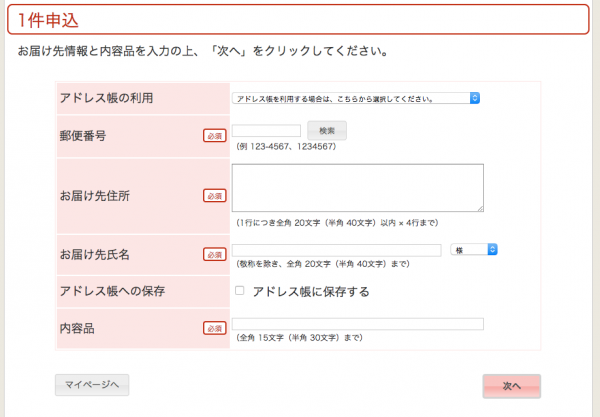
必須項目を入力していくのですが、以前よりやや簡略化されていますね。
2.確認して「支払い手続きをする」をクリック。
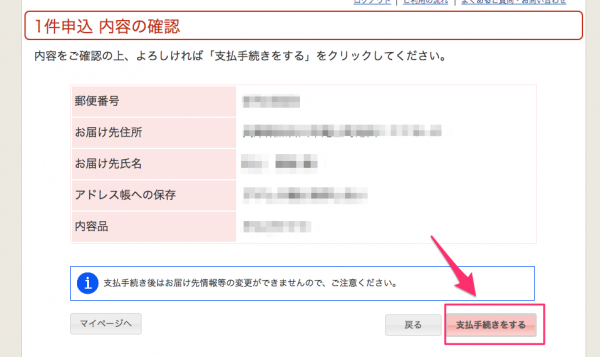
3.おそらく初回はポップアップブロックが発動するので、「https://clickpost.jpのポップアップを常に許可する」にチェックを入れ、「完了」をクリック。
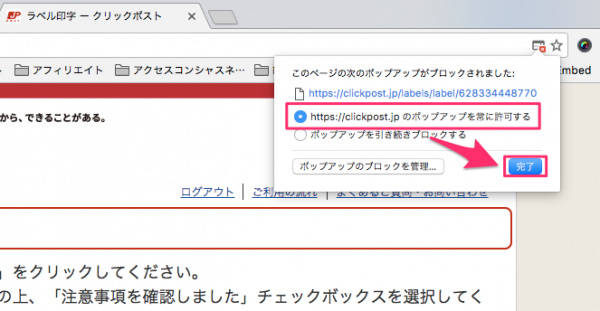
もう一度「支払い手続きを〜」をクリック。
4.Yahoo!ウォレットの画面が表示されるので、クレジットカード情報を確認してから下にあるボタンをクリック。(2020年4月以降は送料が198円となります)
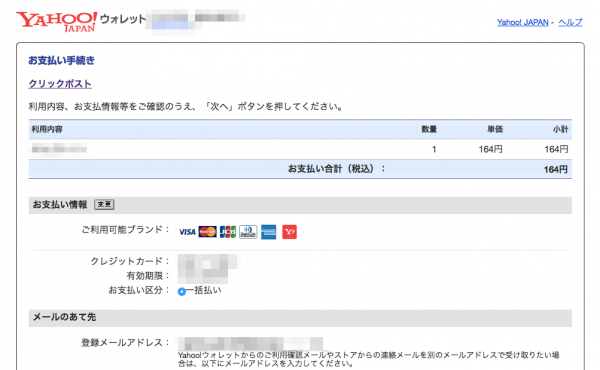
5.支払い手続きを確定します。
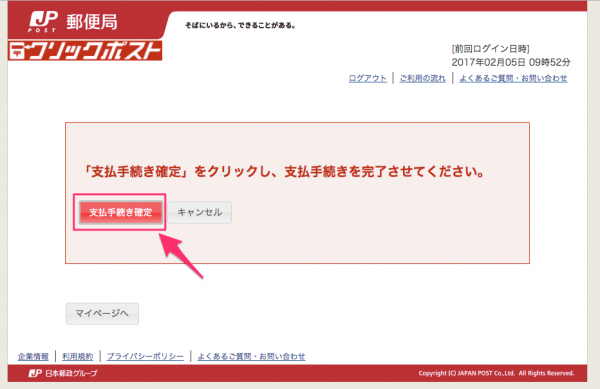
6.内容を確認してチェック→「印字」をクリック。
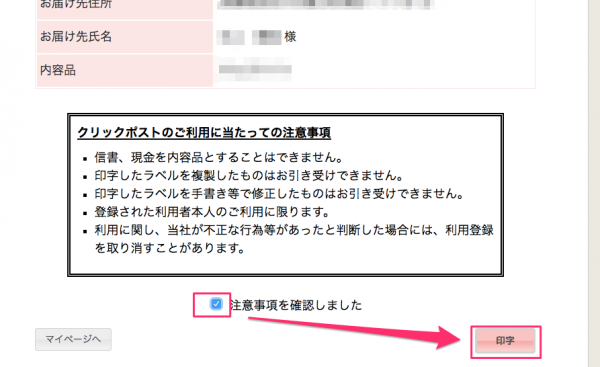
7.印刷プレビューが表示されるので、印刷します。
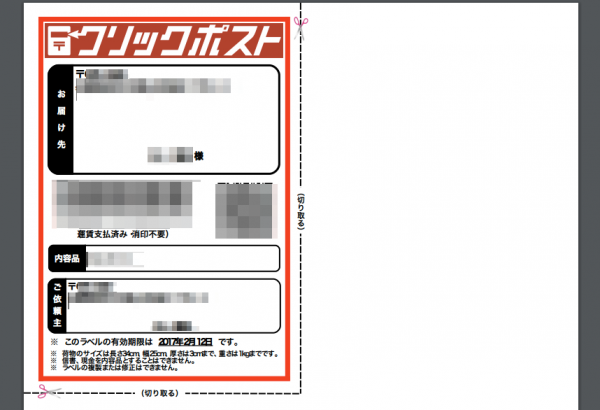
印刷できたら、荷物に貼り付けて完了です。(※注 写真は古いバージョンのものです)
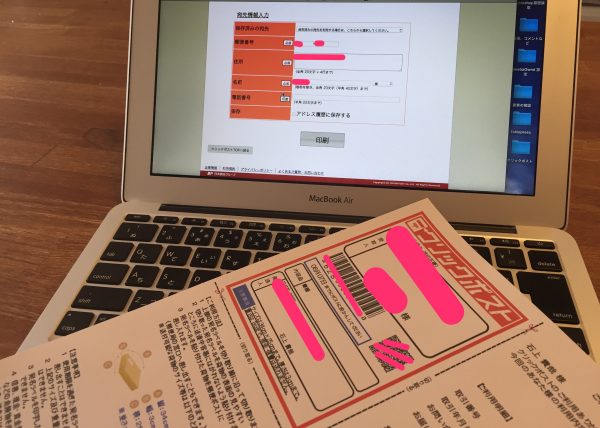
以上、1件ずつ登録する流れでした。
このようなラベルシールを使うとそのまま貼れるようになるので便利ですよ^^
ラベルとまとめて登録する場合
1.ラベルをまとめて登録する場合は、「2」のまとめ申込をクリック。
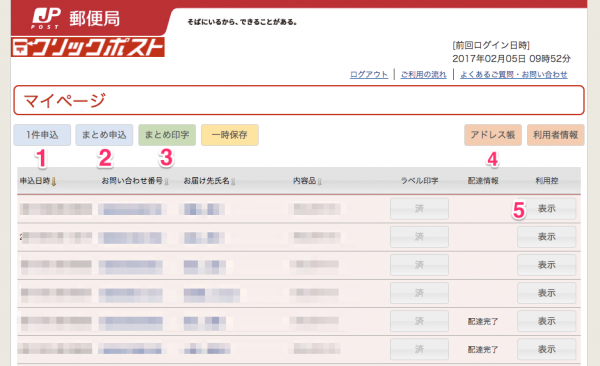
2.CSVテンプレートファイルをダウンロードして、必要な情報を入力します。
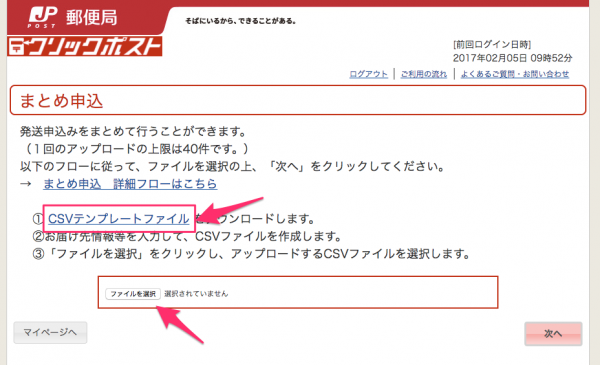
「まとめ申込 詳細フローはこちら」をクリックすると、PDFファイルのマニュアルがダウンロードできますので、目を通しておくと良いかもしれませんね^^
そのファイルをアップロードすると、最大40件までまとめて登録することができます。
まとめて登録したラベルをまとめて印刷する
1.「3」のまとめ印字をクリック。
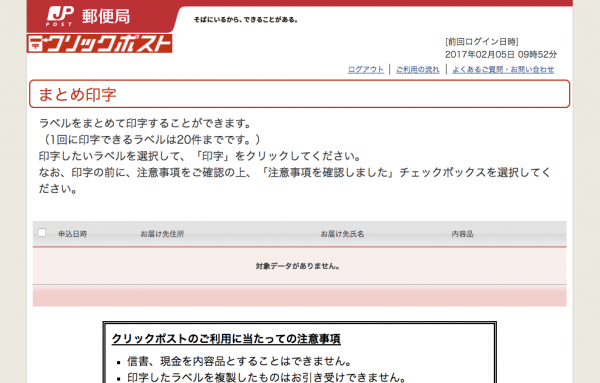
20件までまとめてラベルを印刷することができます。
(レイアウトは、また利用した時に追記します^^)
印刷する時はこのような、プリンターに対応したラベルシールを使うと便利です。
利用控えを確認する
今まで利用控えも一緒に印刷していたものが、「5」利用控えにすべて保存されるようになりました。
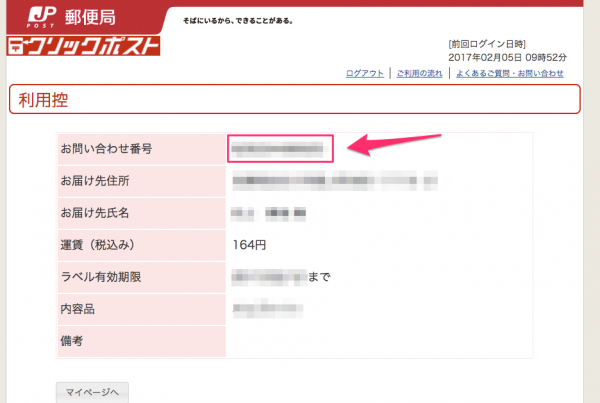
発送連絡にあると嬉しいお問い合わせ番号はここで確認することができます。
「郵便局留め」で発送する場合の記入方法
個人的には滅多にありませんが、クリックポストで「郵便局留め」を指定された時の記入について追記しておこうと思います。
1.こちらのサイトから、送り先の郵便局の住所を調べる。
2.郵便局の住所をコピーする。(市内の大きな郵便局を例に出しています)
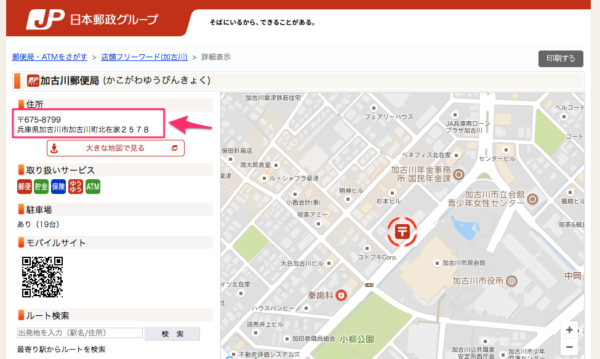
3.クリックポストの申し込み画面に、先ほどコピーした住所を入力する。
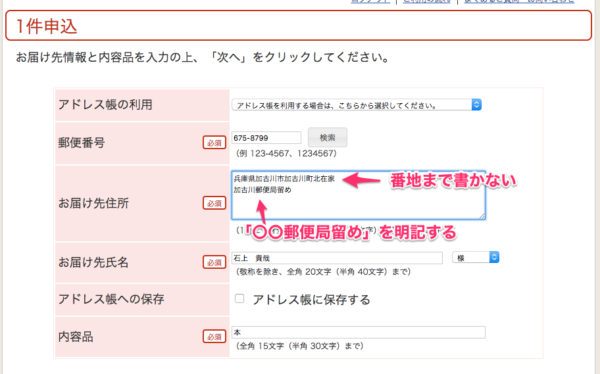
ここで注意する点は、郵便番号から住所が入力できないということ。
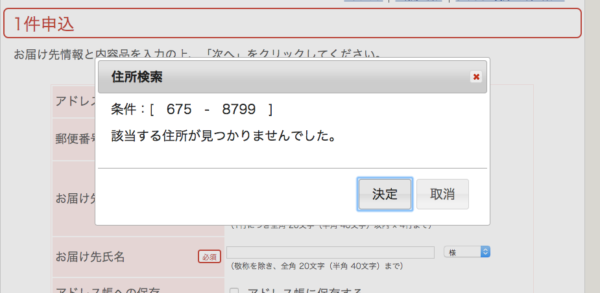
このようにエラーが出ます(^_^;)
- 番地までは書かないこと。
- 「〇〇郵便局留め」と明記すること。
- 郵便局からの連絡はないということ。
- 受け取りは、お問い合わせ番号を伝えることで対応。
この4点は気をつけておきましょう。
局留めする郵便局の住所のみで大丈夫です。
どれだけ見直していても、人間なので入力ミスをしてしまう時は何度かあるので、ミスをしてしまった時のリカバリーについて、次に書いています。
もしクリックポストで間違って登録してしまったら?
クリックポストの流れとして、クレジットカード決済をしてから印刷するのですが、印刷をしてから住所の入力ミスに気付いたりすることがあると思います。
その時は、また作り直せば良いのですが、間違った分もお金を払わないといけないような気がするのですが、ご安心ください!
決済の流れを知っておくと安心して失敗することができますw
実際に料金が請求されるタイミング
クリックポストを使った時にクレジットカード会社に請求が行くタイミングというのは、実は印刷する前のヤフーウォレットではありません。
正確には支払いの予約をする感じになるのですが、「じゃあ、いつ請求されるの?」という疑問が出てきますよね?w
実際に請求されるタイミングというのは、ポストに入れたものが集荷され、郵便局内でバーコードを読み取った時に支払いの請求が生じる流れになっているみたいです。
投函しなければ郵便局からの請求もされないので、そのままクレジットカード払いのキャンセル扱いになり、失敗した分の164円は支払わなくても良いんです^^
なので、さっきも書きましたが、もし失敗しちゃった場合は、間違って印刷したものを破棄して、放置しておけば大丈夫です!
郵便局クリックポスト2017年版のまとめ
このクリックポスト、実際使ってみて改めて思ったのが、
「すんごい楽チン!」
投函する以外は自宅で完結できるし、ネットショップで売れたものやAmazon経由で売れた本だと、送り先のコピペもできるので、手書きよりもわかりやすく楽にラベルを作ることができます。
ハンドメイド作家さんにはとても良いサービスだと思うので、是非利用してみてくださいね^^
送る時にこちらの箱を使うと大きさの心配をしなくてもすむので、とても便利です。
ラベルを印刷する時は、こちらのシールになっているものだと、そのまま貼り付けできて便利です!
では、今回はこの辺で^^
次の記事はこちらです!
→定形外郵便の料金が2017年6月1日から変わるので詳しくまとめてみた。
ブログ運営者のためのサポート保険!
ブログのトラブルや困ったことに時間を取られて
自分のやるべきことが出来ていない人のためサービスです!

無料メールマガジン
WordPressに関するお役立ち情報や、
『WordPressに詳しくなるメール講座』を配信しています!
知識・経験ゼロから、
Webクリエイターを目指すためのメール講座を配信しています!